3、点击界面中间的「选择目标磁盘」,在弹出的窗口中勾选之前已经抹掉的 u 盘,然后点击「选定」按钮。
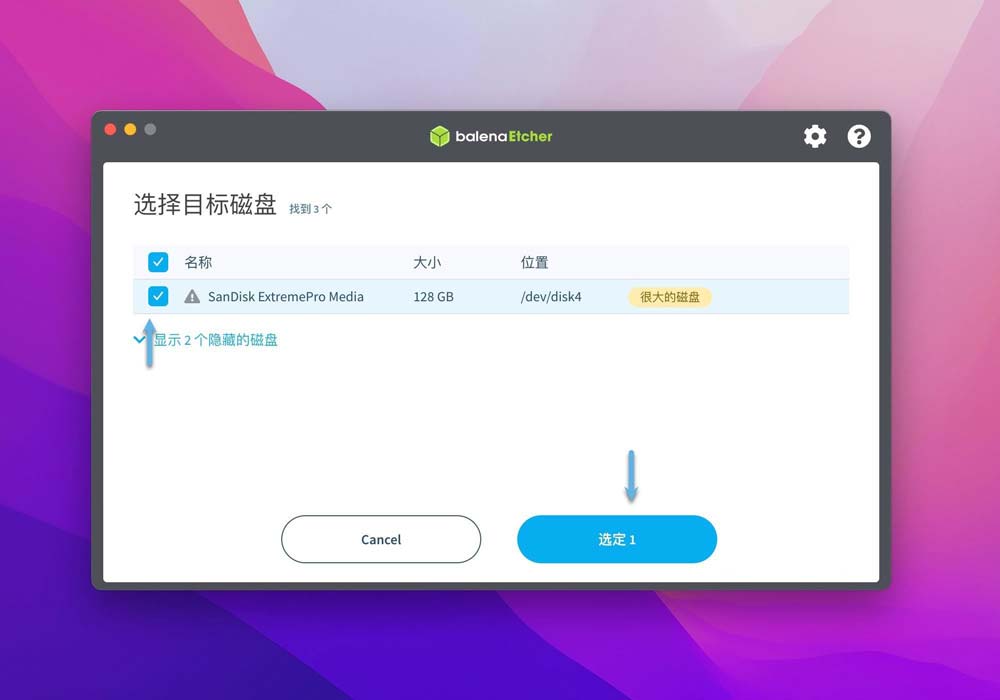
在 balenaetcher 中选择 u 盘
4、点击「现在烧录」,在随后出现的警告窗口中点击「我确定」开始写盘过程(这一步可能需要验证管理员密码)。

balenaetcher 准备写盘
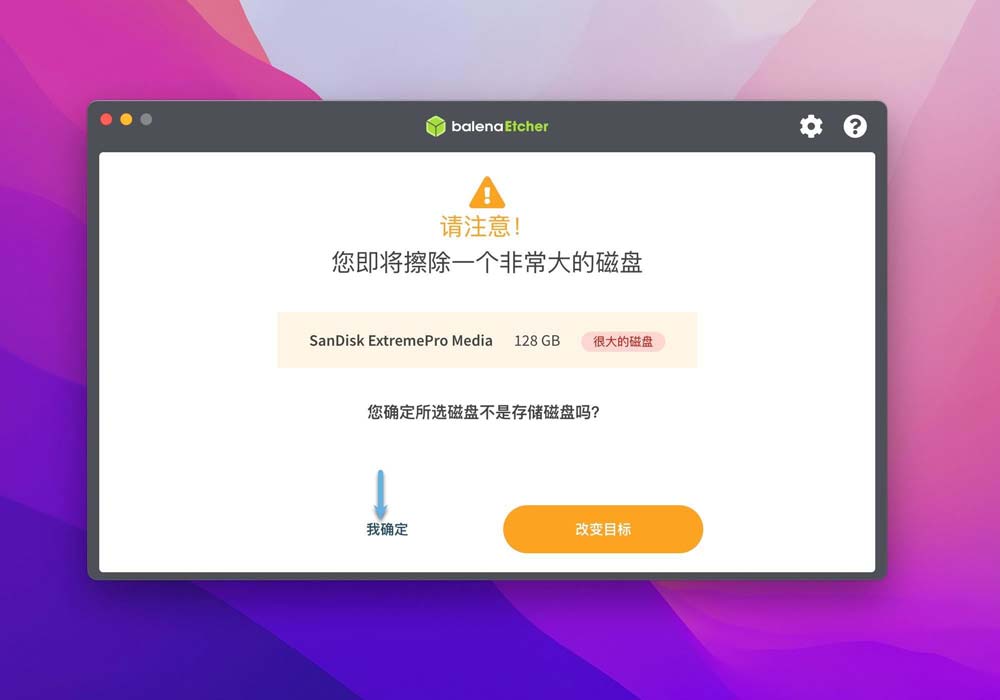
在 balenaetcher 中确认写盘
5、写盘完成后,balenaetcher 会自动验证 u 盘内容,以确保 u 盘与源镜像完全一致。验证无误后,balenaetcher 会显示「烧录成功」的提示。此时就可以关闭程序,并使用 u 盘安装 ubuntu 系统了。
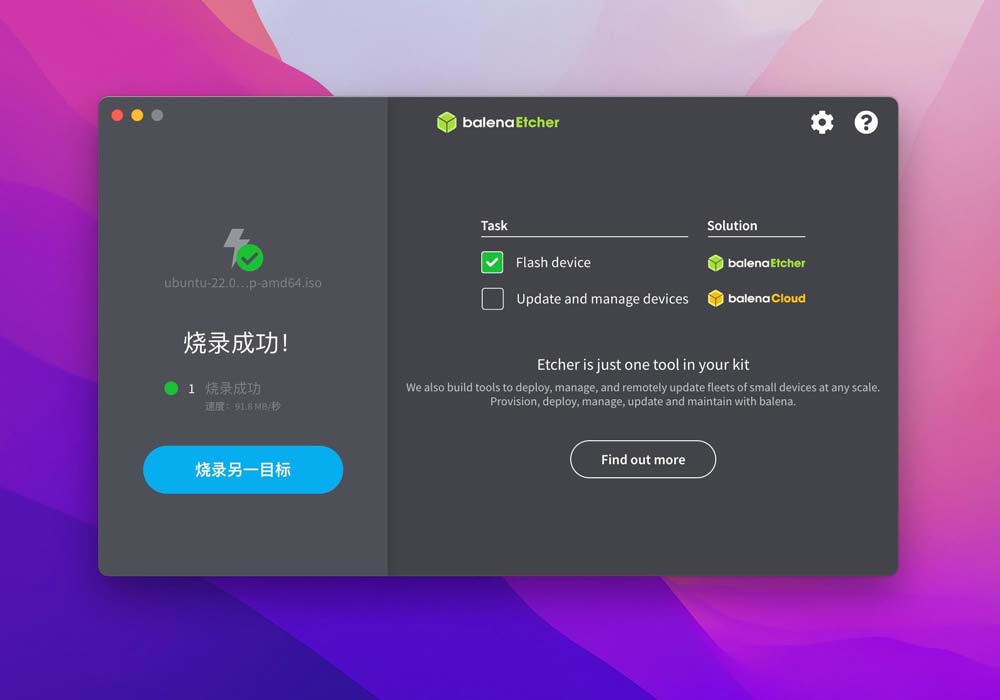
balenaetcher 写盘完成
方法 3:使用「启动盘创建器」制作 ubuntu 安装 u 盘(ubuntu)
1、在 ubuntu 系统中,打开「启动盘创建器」。点击「其它」按钮,选择下载好的 ubuntu iso 文件。在「要使用的磁盘」中选择你的 u 盘,然后点击「制作启动盘」。
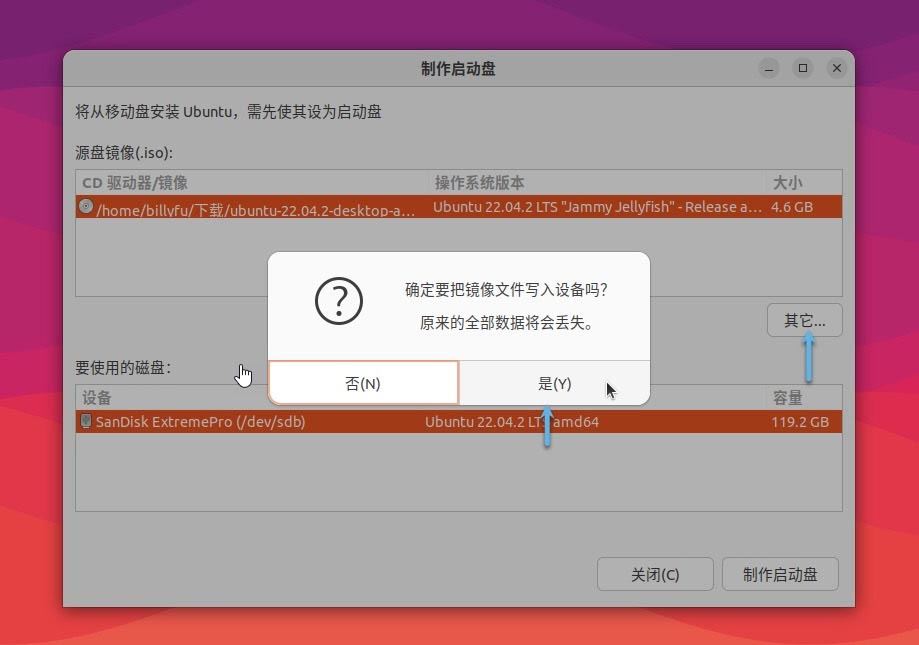
在 ubuntu 中制作 ubuntu 启动盘
2、此时会弹出提示「原来的数据将会丢失」,请确保已经备份了 u 盘中的重要数据,然后点击「是」继续。
3、验证管理员密码后,程序将开始写入启动盘。
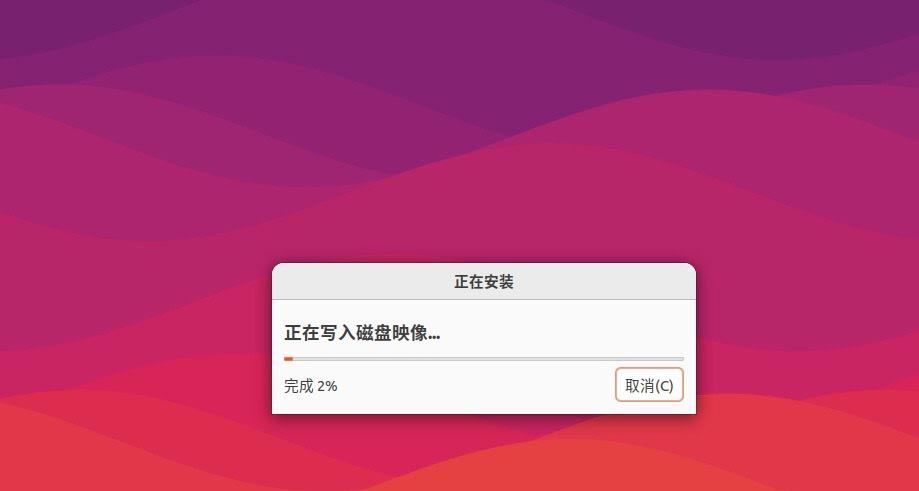
启动盘创建器开始写盘
4、写盘完成后,点击「退出」,就可以拿到其它机器上去引导安装 ubuntu 系统了。
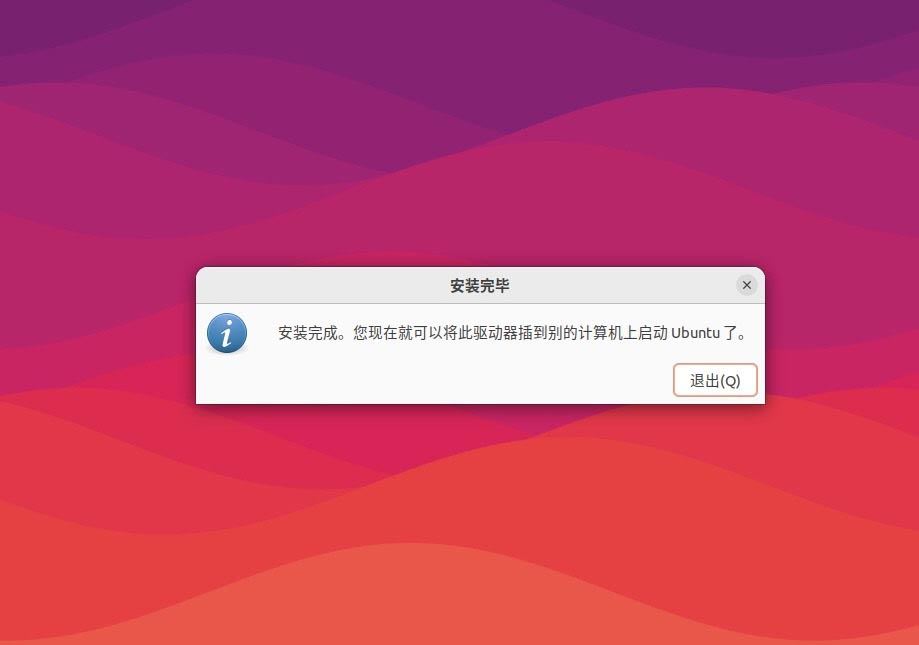
启动盘创建器写盘成功
本文介绍了 3 种在不同系统下制作 ubuntu 启动盘的方法,包括 windows 下的 rufus 工具、macos 下的 balenaetcher 工具,以及 ubuntu 系统自带的「启动盘创建器」。这 3 种方法都相对简单,即使是新手也能轻松操作。

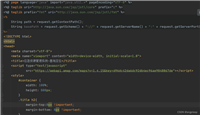



发表评论